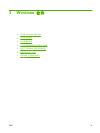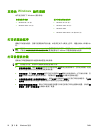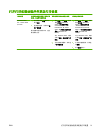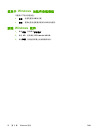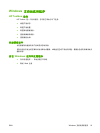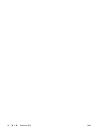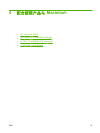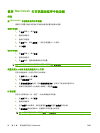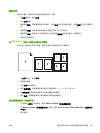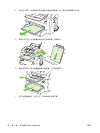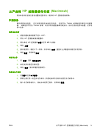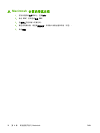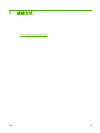用于 Macintosh 的软件
支持的 Macintosh 操作系统
设备支持以下 Macintosh 操作系统:
●
Mac OS X v10.3、v10.4 和更高版本
注: 对于 Mac OS v10.4 和更高版本,支持 PPC 和 Intel Core Processor Mac。
支持的 Macintosh 打印机驱动程序
HP 安装程序提供了 PostScript
®
打印机说明 (PPD) 文件、打印机对话框扩充程序 (PDE) 以及
HP 打印机实用程序,以便用于 Macintosh 计算机。
PPD 与 Apple PostScript 打印机驱动程序组合在一起,便可使用设备的各项功能。请使用计算机随附
的 Apple PostScript 打印机驱动程序。
Macintosh 打印设置优先级
更改的打印设置将按照作出更改的位置区分优先级:
注: 软件程序不同,命令和对话框的名称也会有所不同。
●
页面设置对话框:单击页面设置或正在运行的程序的文件菜单上的类似命令,打开此对话框。此处
更改的设置会取代在其它任何地方更改的设置。
●
打印对话框:单击打印、打印设置或正在运行的程序的文件菜单上的类似命令,打开此对话框。在
打印对话框中更改的设置优先级较低,
不能
取代在页面设置对话框中更改的设置。
●
打印机属性对话框(打印机驱动程序):单击打印对话框中的属性以打开打印机驱动程序。在打印
机属性对话框中更改的设置不会取代该打印软件其它任何地方的设置。
●
默认打印机驱动程序设置:默认打印机驱动程序设置可以决定所有打印作业使用的设置,
除非
在页
面设置、打印或打印机属性对话框中更改了设置。
●
打印机控制面板设置:在打印机控制面板上更改的设置的优先级低于其它任何地方更改的设置的优
先级。
更改 Macintosh 打印机驱动程序设置
要使更改的设置适用于所有打印作业,直
至软件程序关闭
更改所有打印作业的默认设置 更改设备配置设置
1. 在文件菜单上,单击打印。
2. 在各个弹出式菜单上更改所需的设
置。
1. 在文件菜单上,单击打印。
2. 在各个弹出式菜单上更改所需的设
置。
3. 在预置弹出式菜单上,单击另存为
并输入预设的名称。
这些设置保存于预置菜单中。要使用新设
置,每次打开程序进行打印时必须选择保
存的预置选项。
1. 在转到菜单的 Finder 中,单击应用
程序。
2. 打开实用程序,然后打开打印机设
置实用程序。
3. 单击打印队列。
4. 在打印机菜单上,单击显示简介。
5. 单击安装选项菜单。
注: 配置设置在 Classic 模式下可能不
可用。
26 第 4 章 配合使用产品与 Macintosh ZHCN